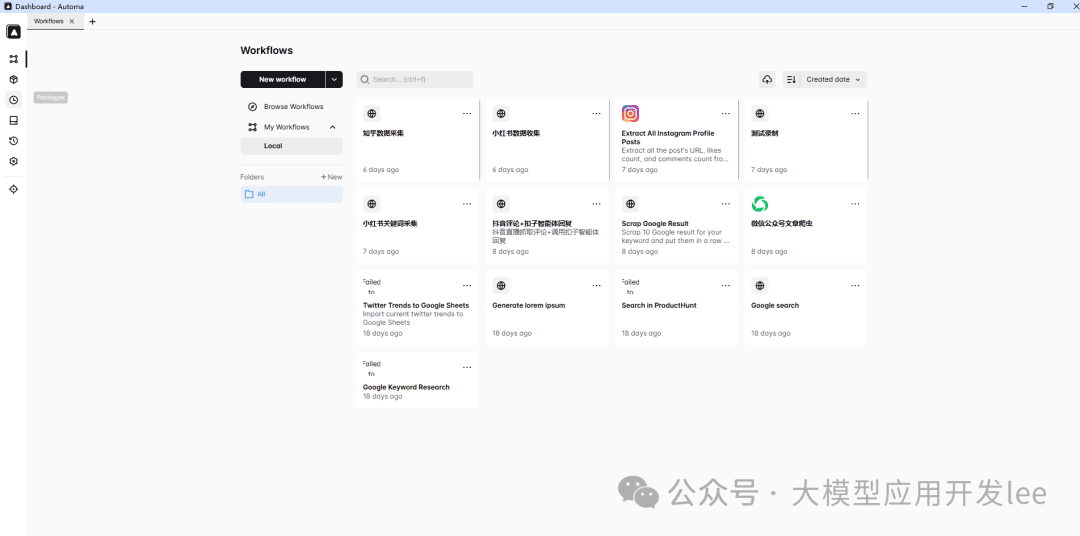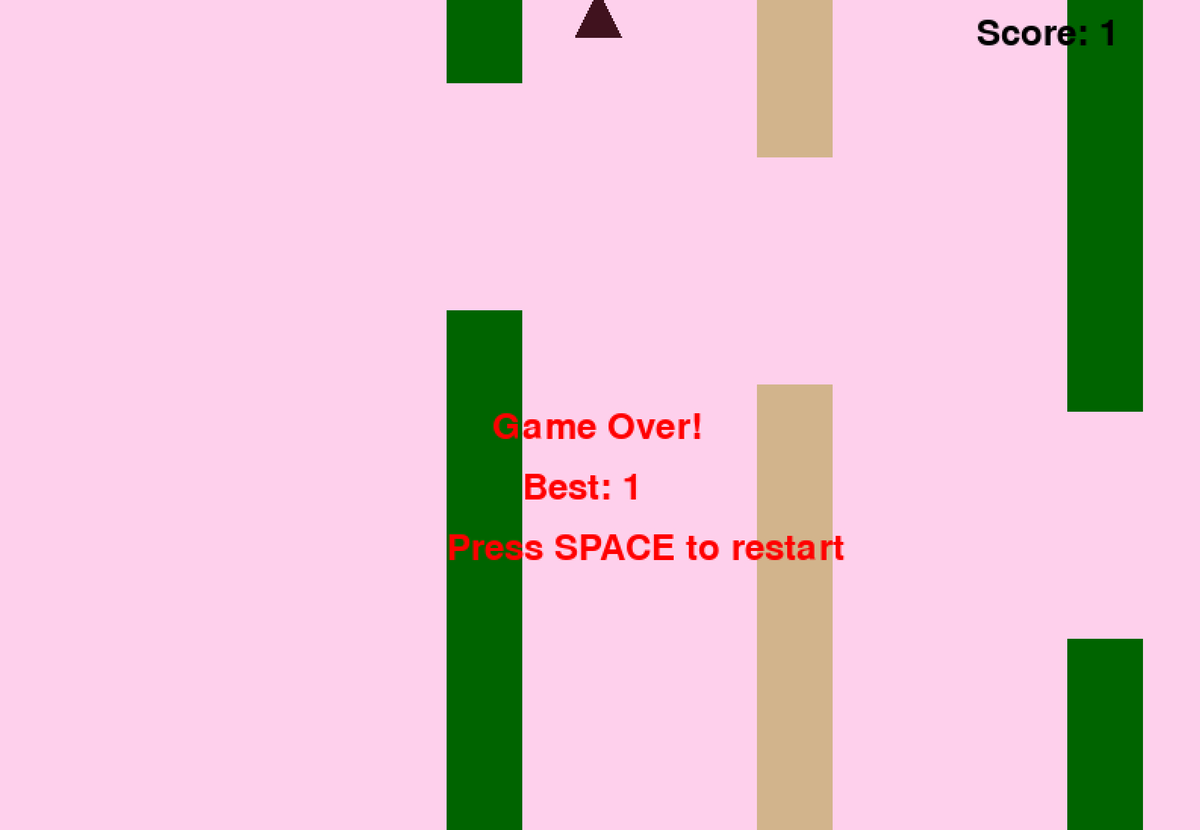引言
在信息爆炸的时代,如何高效处理和总结音视频内容成为了许多用户的需求。BibiGPT作为一款强大的AI音视频总结工具,最近推出了新的功能,允许您将总结内容同步到Email、Notion、Flomo、飞书、Readwise、Roam Research、Roam Quick Capture、Tana、Obsidian和Logseq等多个平台。这一功能不仅提升了您的工作效率,也使得信息管理变得更加灵活和便捷。
BibiGPT的功能概述
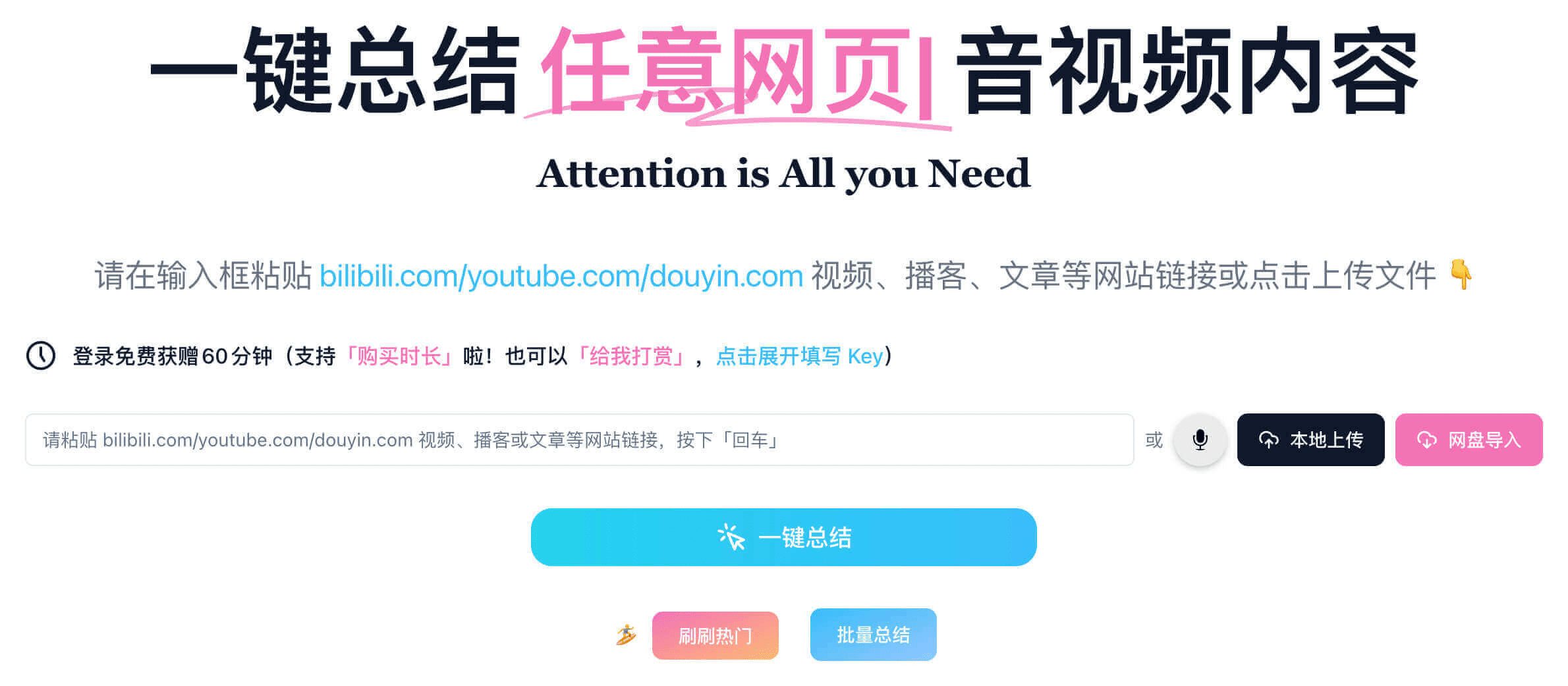
BibiGPT是一款支持使用GPT-4o、Gemini Pro 1.5、Claude 3.5 Sonnet等多模态大模型进行音视频总结的AI工具,可以用于总结B站视频内容。其核心功能包括:
- 全平台支持:除了B站,还支持YouTube、小红书、抖音、快手、百度网盘、阿里云盘、播客、会议记录以及网页等多个平台和本地文件。
- 多样化输出:可生成思维导图、转录字幕列表与AI改写文章视图,支持多种大语言模型与个性化总结输出。
- 易于使用:支持微信助理与iOS快捷指令,操作更加流畅。
支持的同步平台一览
BibiGPT支持多种平台的同步,使您可以将总结内容无缝集成到您的工作流程中。以下是目前支持的同步平台列表:
- Email:您可以直接将总结通过邮件发送给自己或团队成员,方便分享与存档。
- Notion:将总结内容同步到Notion,轻松管理和组织信息,提升团队协作效率。
- Flomo:通过Flomo记录灵感和想法,确保重要信息不会遗漏。
- 飞书:在飞书中共享总结,方便团队成员随时访问和讨论。
- Readwise:将总结内容导入Readwise,帮助您更好地进行知识管理和复习。
- Roam Research:在Roam Research中进行深度笔记,便于构建个人知识体系。
- Roam Quick Capture:通过浏览器快速捕捉总结,提升信息获取的效率。
- Tana:在Tana中组织和管理总结,确保信息的系统化。
- Obsidian:将总结内容导入Obsidian,方便您进行深入分析和链接相关知识。
- Logseq:在Logseq中进行动态笔记,确保信息的实时更新与利用。
通过这些多平台的同步功能,BibiGPT不仅优化了您的总结体验,也为信息的管理和分享提供了更多的可能性。无论是在工作还是学习中,BibiGPT都能成为您不可或缺的助手。
如何实现同步操作
Email同步
步骤说明
- 访问账号绑定页面:首先,登录您的BibiGPT账号,并导航至“账号设置”中的“绑定”选项。在此页面,您将看到多个配置项,其中包括Email邮箱地址配置项。
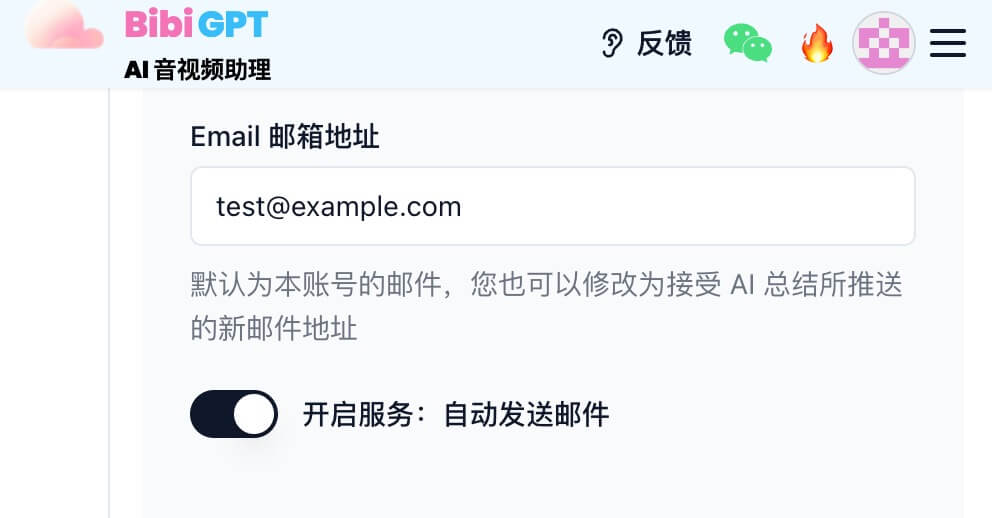
- 输入邮箱地址:在Email邮箱地址配置项中,输入您希望接收AI总结推送的邮箱地址。确保您输入的邮箱地址正确无误,以便顺利接收邮件。
- 开启自动发送服务:完成邮箱地址的输入后,找到“开启服务:自动发送邮件”按钮,并点击它以激活此功能。系统将提示您确认设置,确认后,您的邮箱将与BibiGPT同步。
- 保存设置:滚动到页面底部,点击“保存”按钮以确保所有更改被记录。这一步骤至关重要,确保您的设置生效。
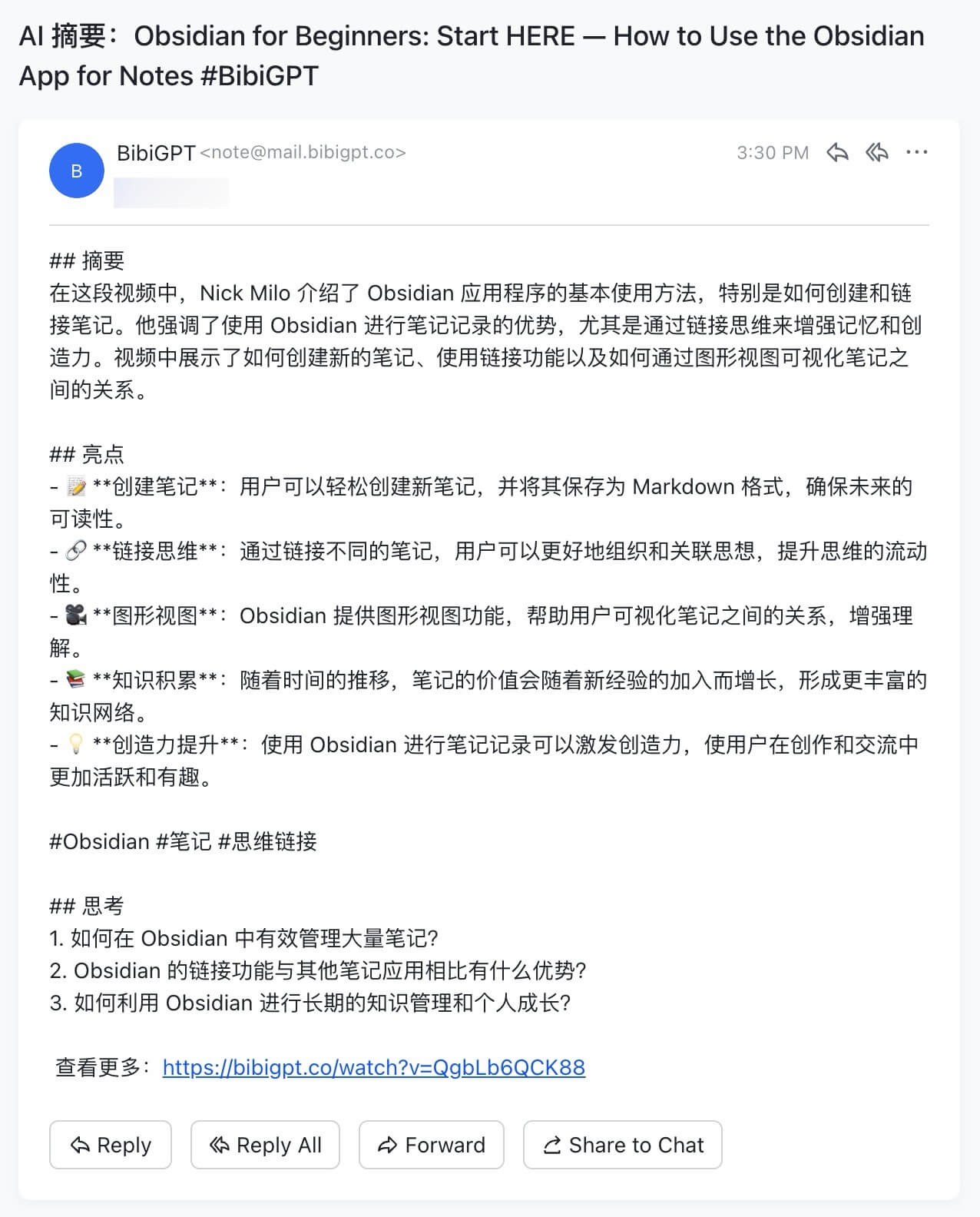
经过以上步骤配置后,每次BibiGPT完成音视频总结时,相关内容将自动发送到您指定的邮箱。这一功能不仅提高了工作效率,还确保您能够随时随地获取重要信息,助力您的学习和工作。
Notion同步
步骤说明
- 访问账号绑定页面:首先,登录您的BibiGPT账号,并导航至“账号设置”中的“绑定”选项。在这里,您将看到多个配置项,其中包括Notion Token配置项。
- 获取Notion Token:点击以下链接访问Notion的集成页面:Notion集成页面(opens in a new tab)。在此页面,您需要创建一个新的集成,系统将为您生成一个唯一的Notion Token。请确保复制该Token,以便后续使用。
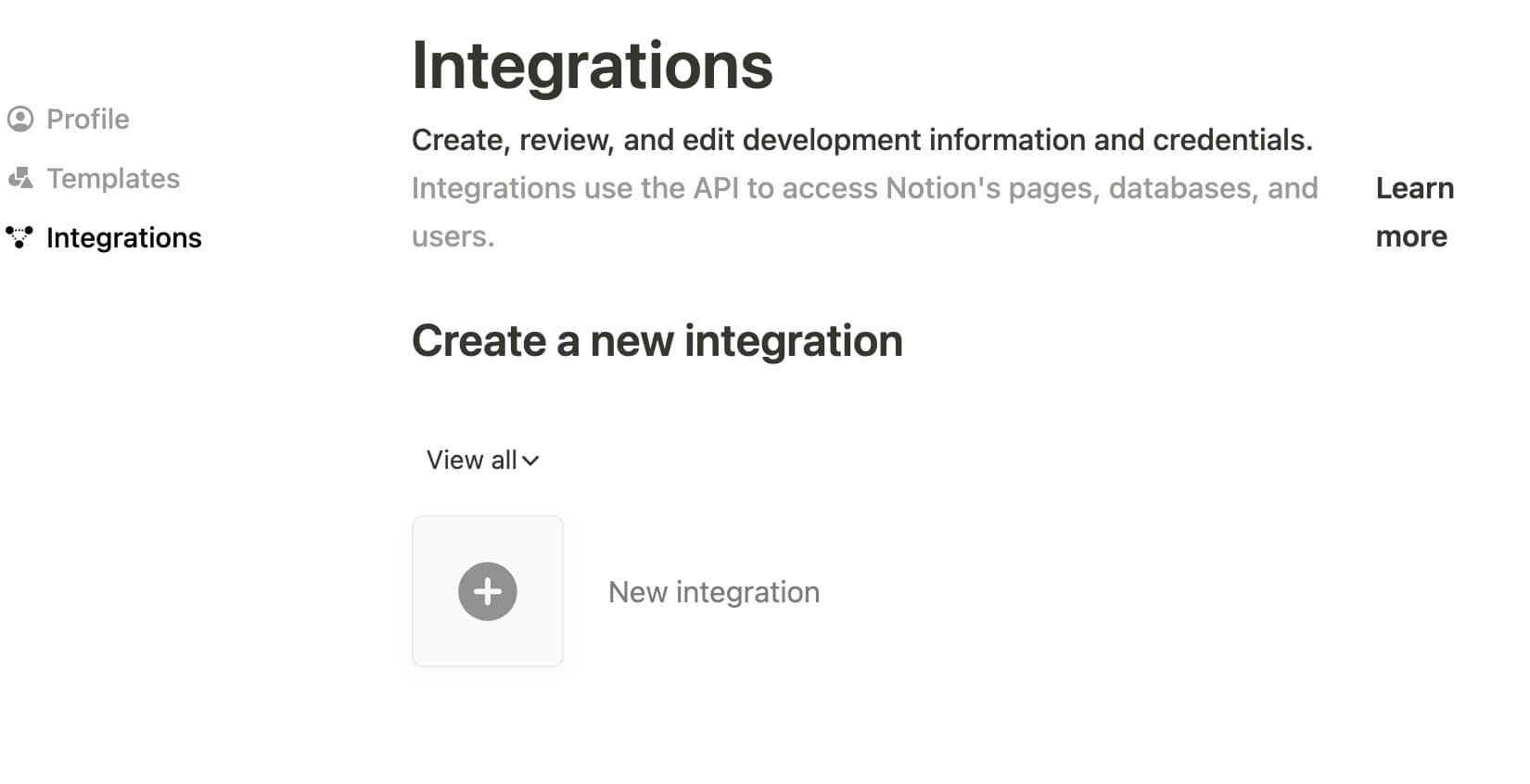
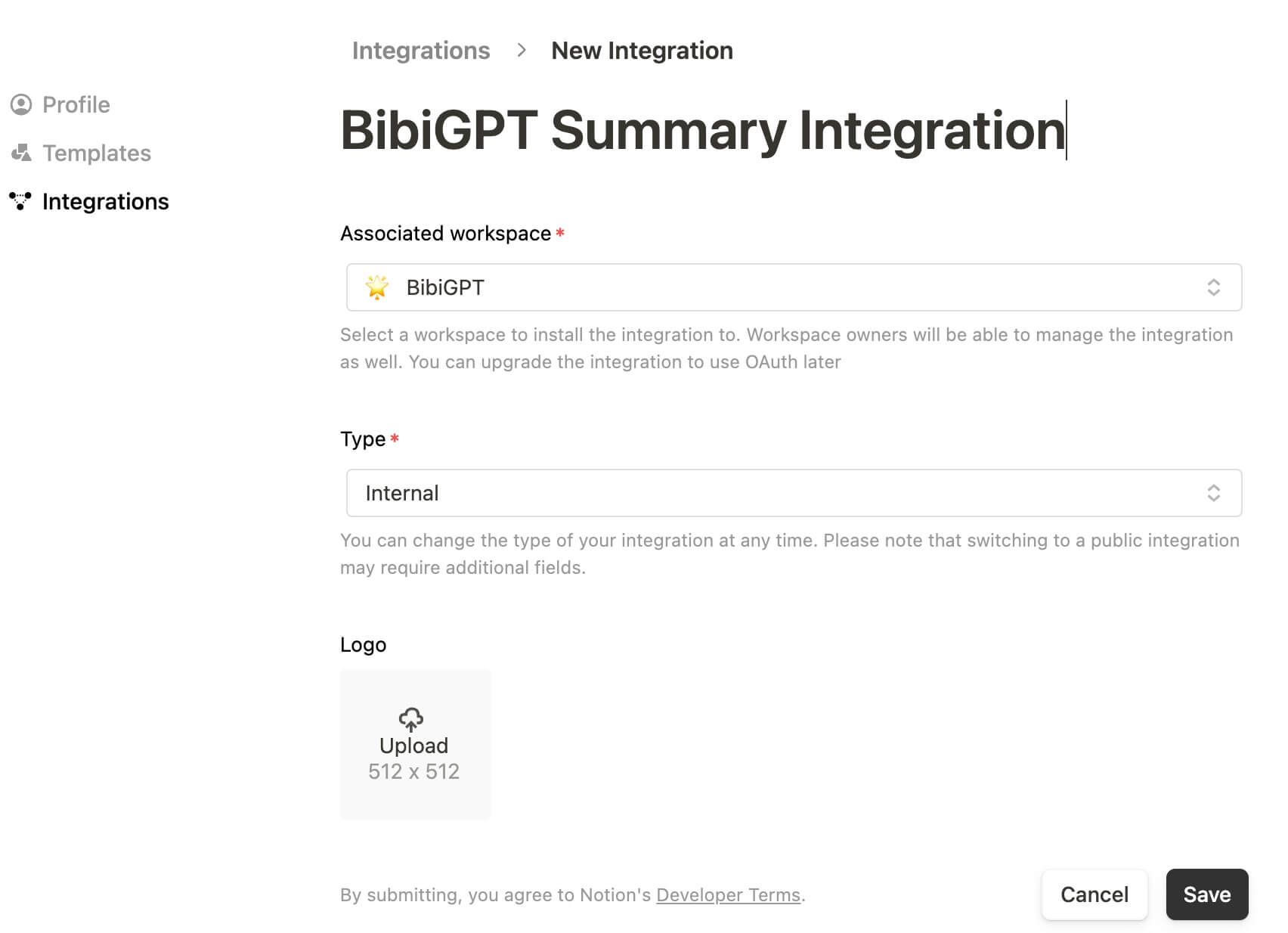
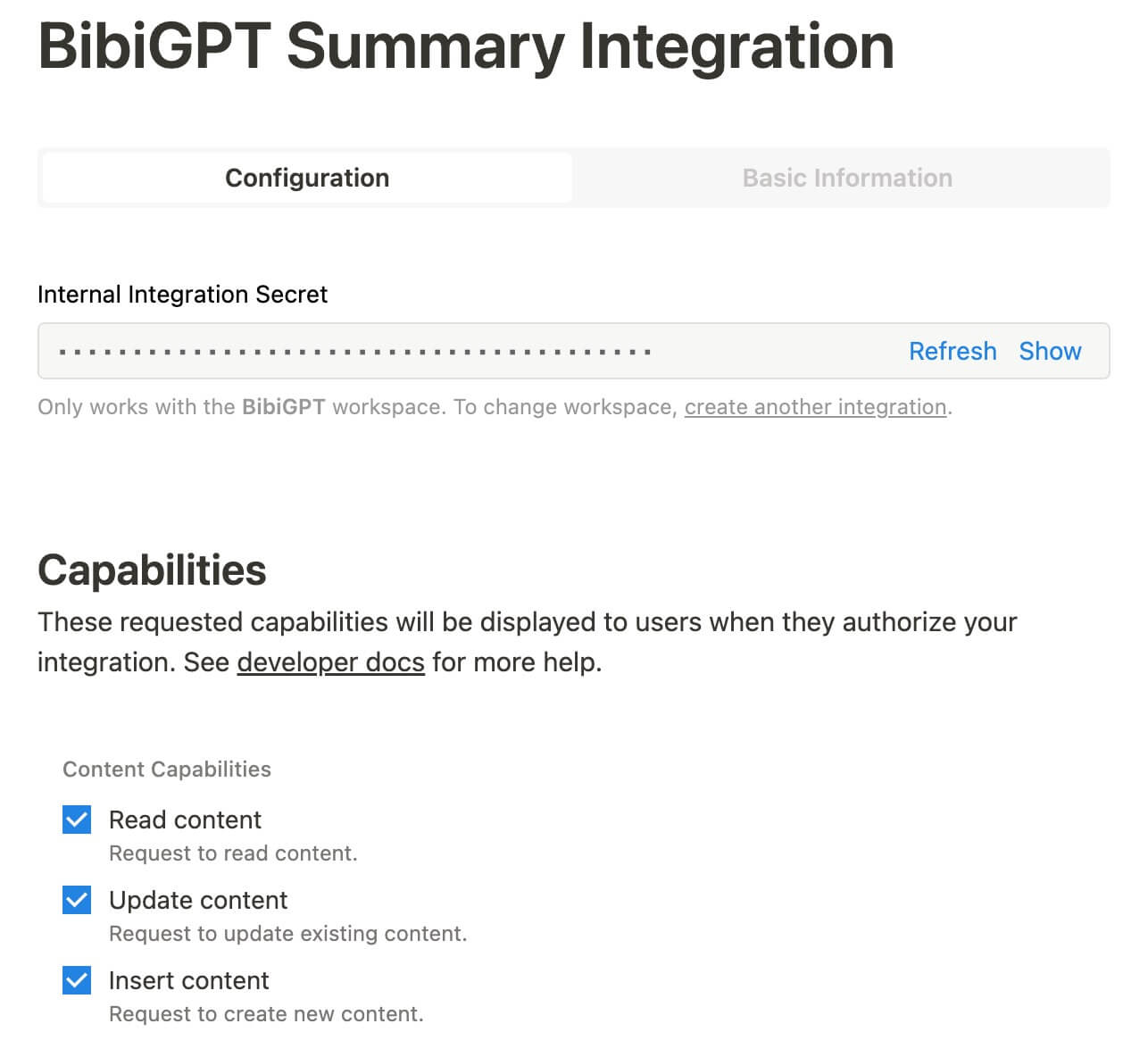
- 粘贴Token到配置项:返回BibiGPT的账号绑定页面,将刚刚复制的Notion Token粘贴到Notion Token配置项内。确保输入无误,以保证后续功能正常使用。
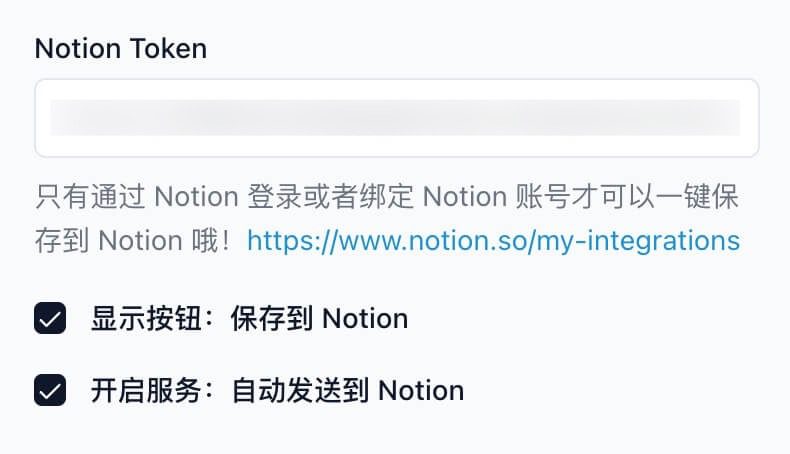
- 选择功能选项:在完成Token粘贴后,您可以根据需求选择是否开启“显示按钮:保存到 Notion”或“开启服务:自动发送到 Notion”功能。前者允许您在生成AI总结后手动保存到Notion,后者则会自动将总结发送至Notion。
- 保存设置:滚动到页面底部,点击“保存”按钮以确保所有更改被记录。这一步骤至关重要,确保您的设置生效。
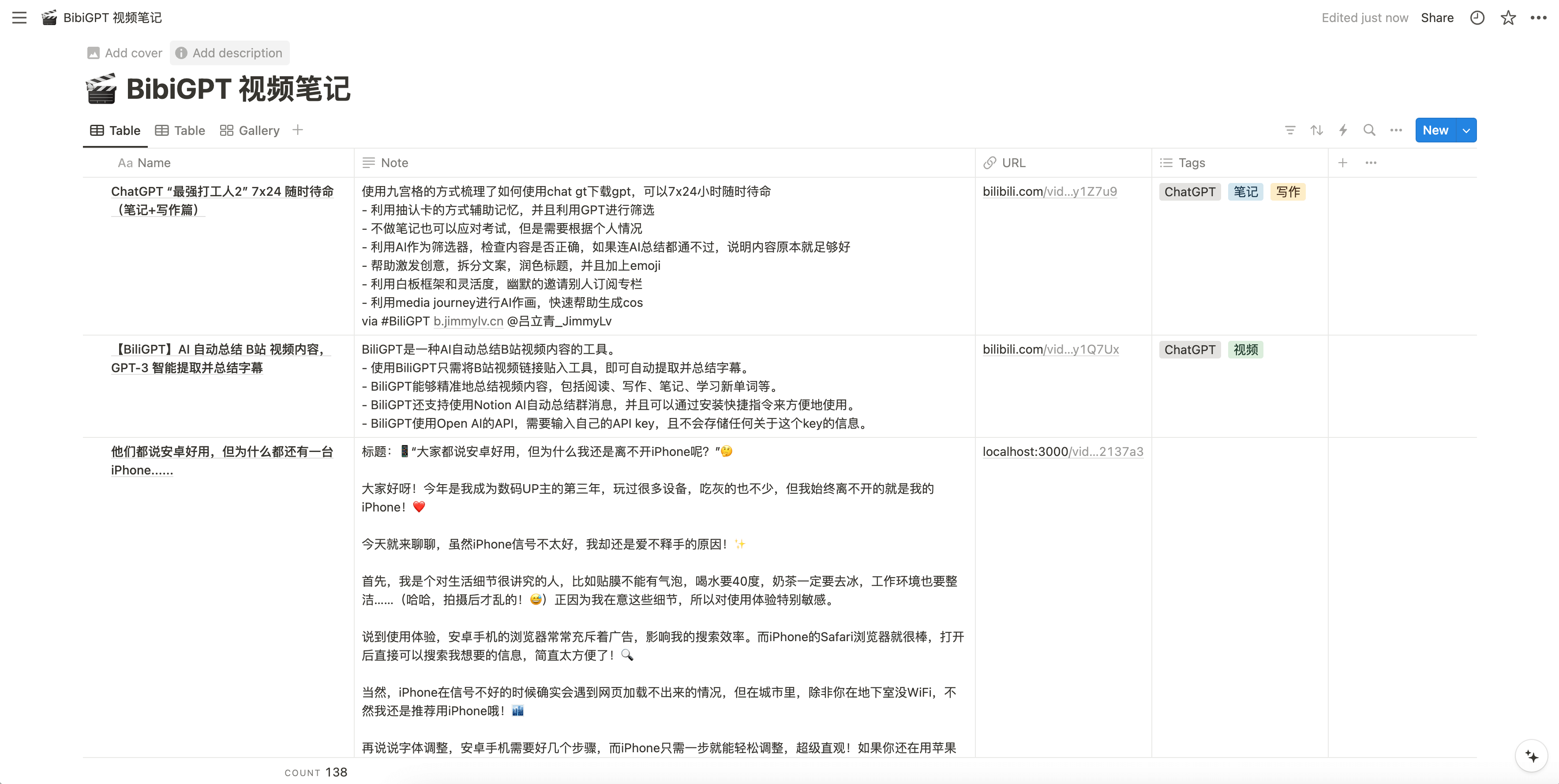
完成以上步骤后,您将能够轻松地将BibiGPT生成的音视频总结同步到Notion。这一功能将帮助您更高效地管理和组织信息,让您的工作流程更加顺畅。
Flomo同步
步骤说明
- 访问账号绑定页面:首先,登录您的BibiGPT账号,并导航至“账号设置”中的“绑定”选项。在这里,您将看到多个配置项,其中包括浮墨笔记 Flomo Webhook配置项。
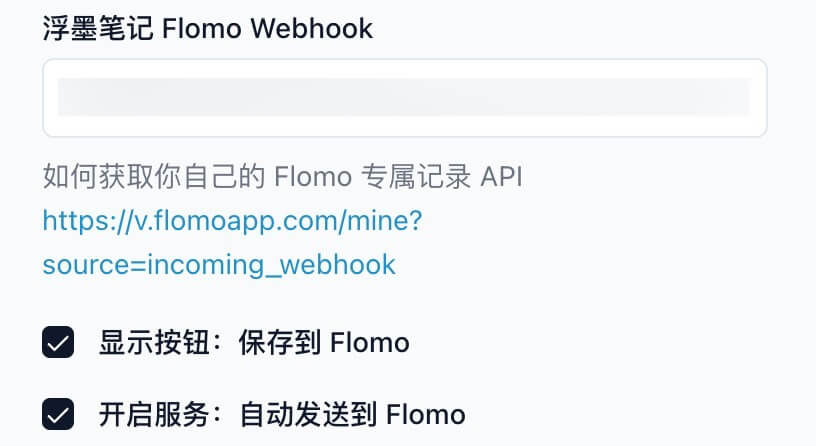
- 复制专属记录API:在浮墨笔记 Flomo Webhook配置项下,点击链接以访问Flomo的专属记录API页面:Flomo专属记录API链接(opens in a new tab)。在页面中,找到并点击“复制链接”按钮,以获取您的专属记录API。
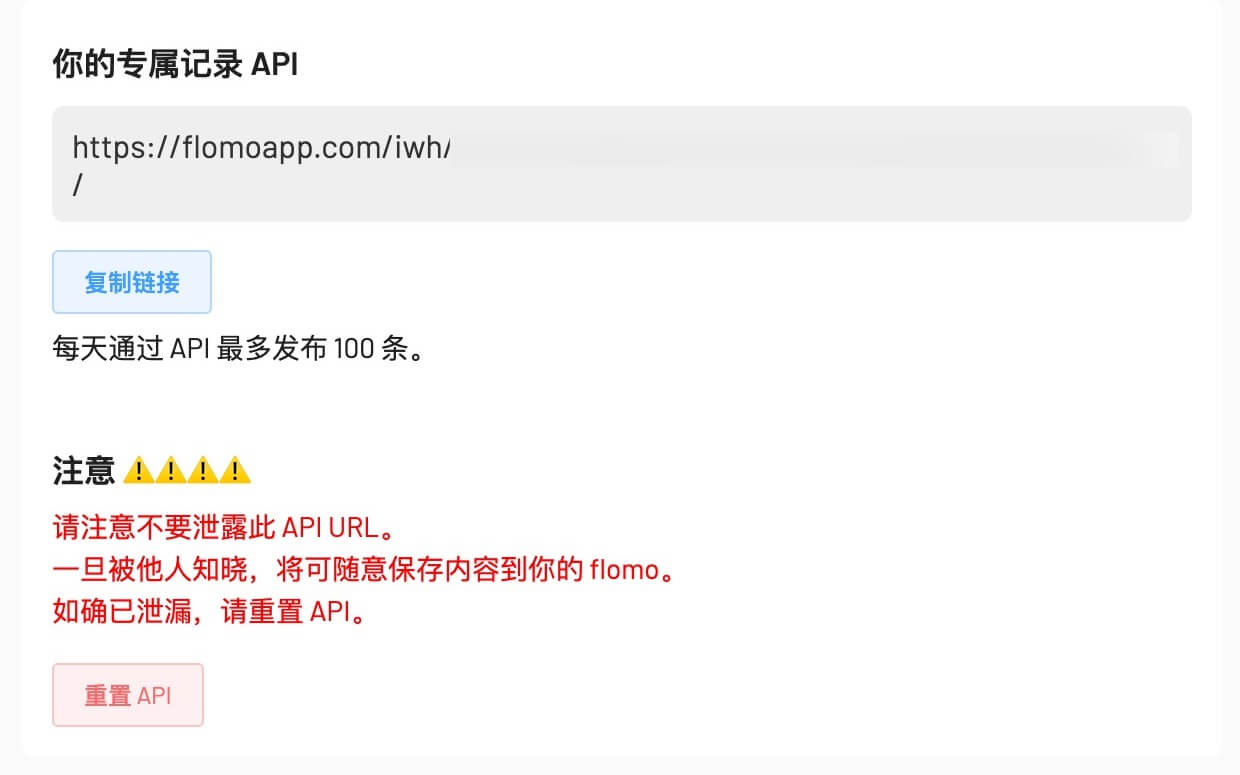
- 粘贴API并配置选项:返回BibiGPT的账号绑定页面,将刚刚复制的专属记录API粘贴到浮墨笔记 Flomo Webhook的配置输入框内。随后,根据需要,选择是否开启“保存到 Flomo”或“自动发送到 Flomo”功能。前者允许您在生成AI总结后手动保存到Flomo,后者则会自动将总结发送至Flomo。
- 保存设置:滚动到页面底部,点击“保存”按钮以确保所有更改被记录。这一步骤至关重要,确保您的设置生效。
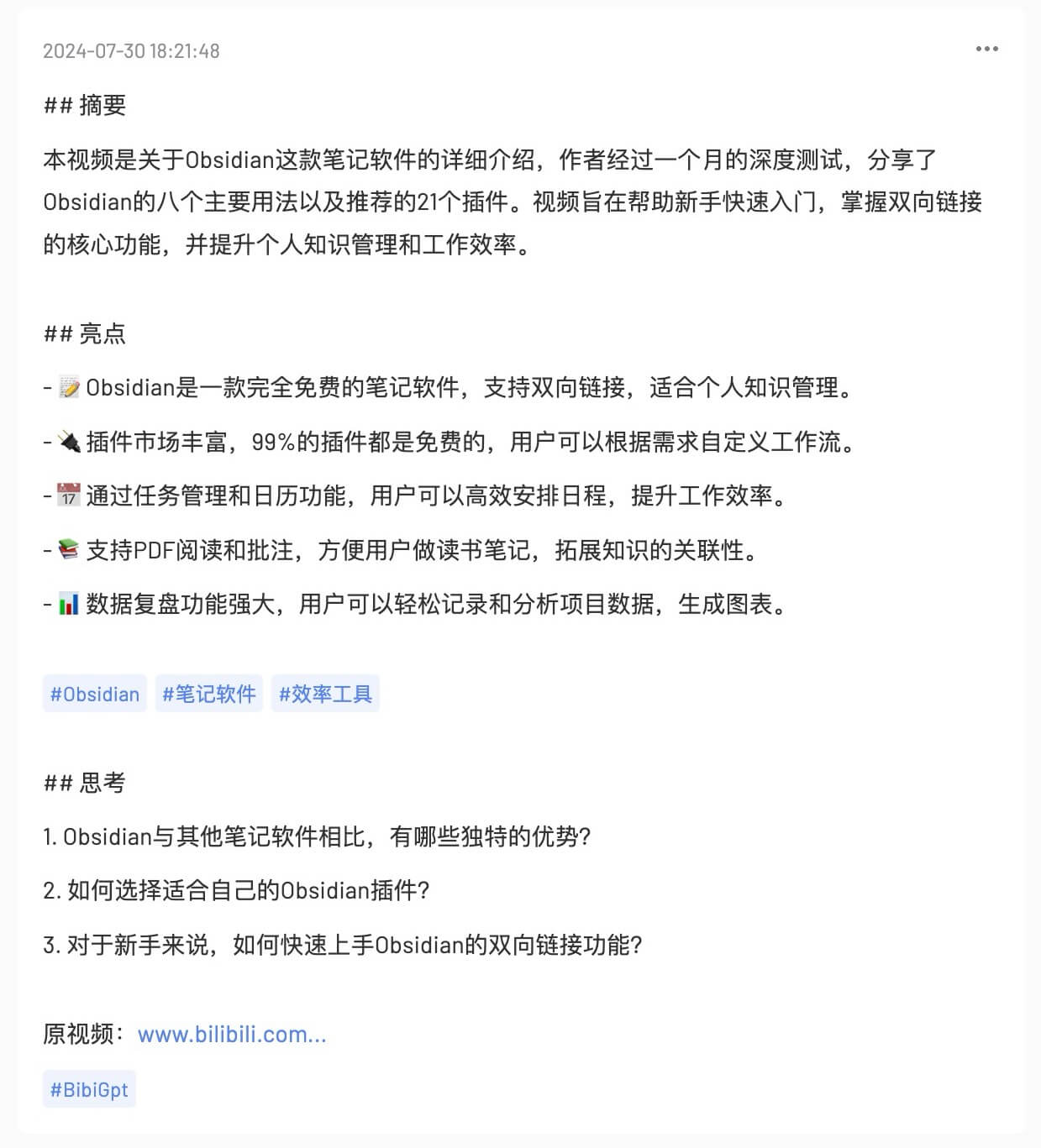
完成以上步骤后,您将能够轻松地将BibiGPT生成的音视频总结同步到Flomo,助力您更好地管理和记录重要信息。这一功能的实现,将极大提升您的工作效率,让您随时随地获取所需的知识和数据。
飞书同步
步骤说明
- 访问账号绑定页面:首先,登录您的BibiGPT账号,并导航至“账号设置”中的“绑定”选项。在这里,您将看到多个配置项,其中包括飞书 Webhook配置项。

- 获取Webhook地址:点击飞书 Webhook配置项下方的链接,访问自定义机器人使用指南 - 开发指南 - 开发文档 - 飞书开放平台(opens in a new tab)。在页面中,您将找到如何在群组中添加自定义机器人并获取Webhook地址的详细步骤。
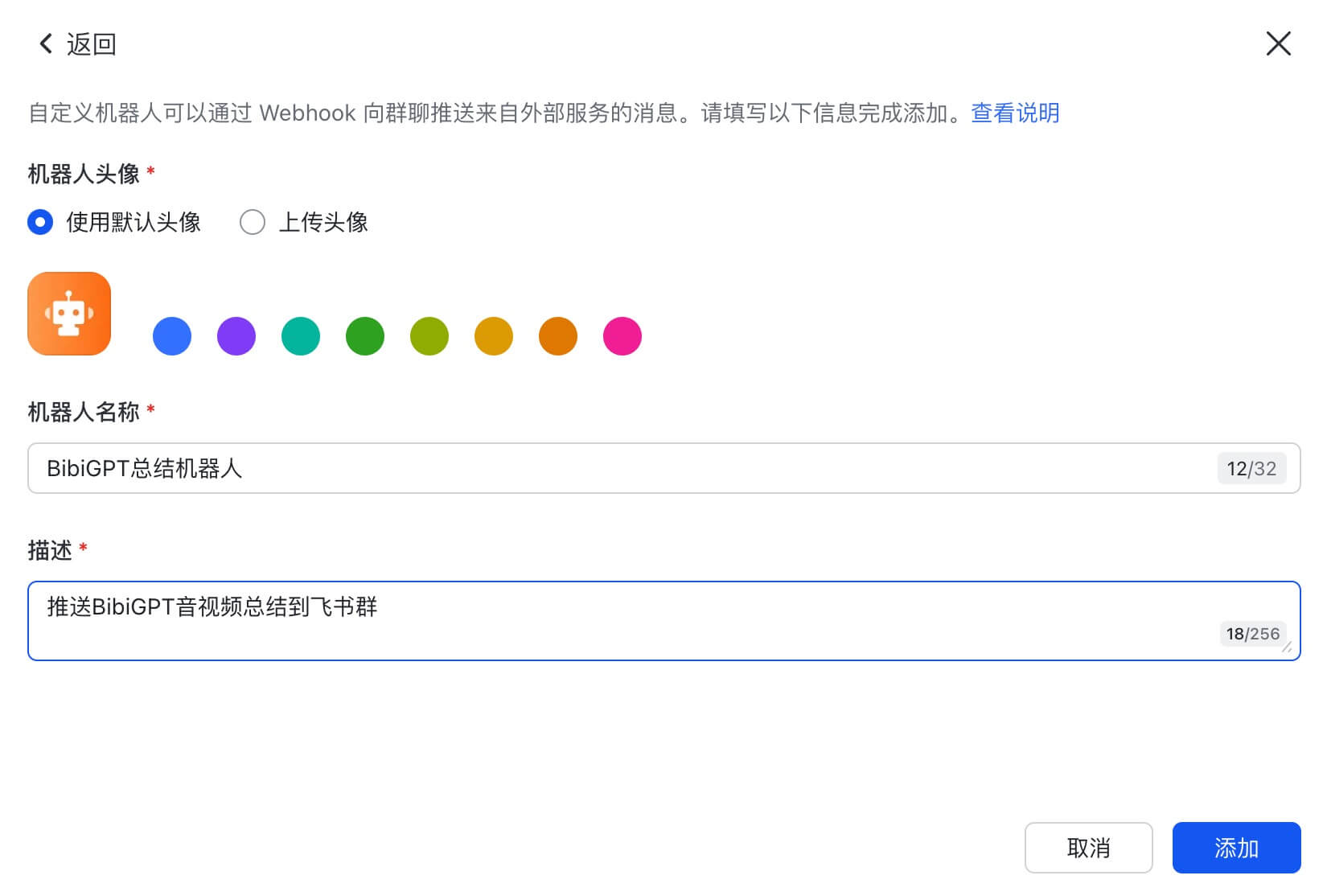
- 配置Webhook地址:返回BibiGPT的账号绑定页面,将您刚刚获取的飞书Webhook地址粘贴到飞书 Webhook配置项的输入框中。接着,根据您的需求,选择是否开启“显示按钮:保存到飞书”或“开启服务:自动发送到飞书”。前者允许您在生成AI总结后手动保存到飞书,后者则会自动将总结发送至飞书。
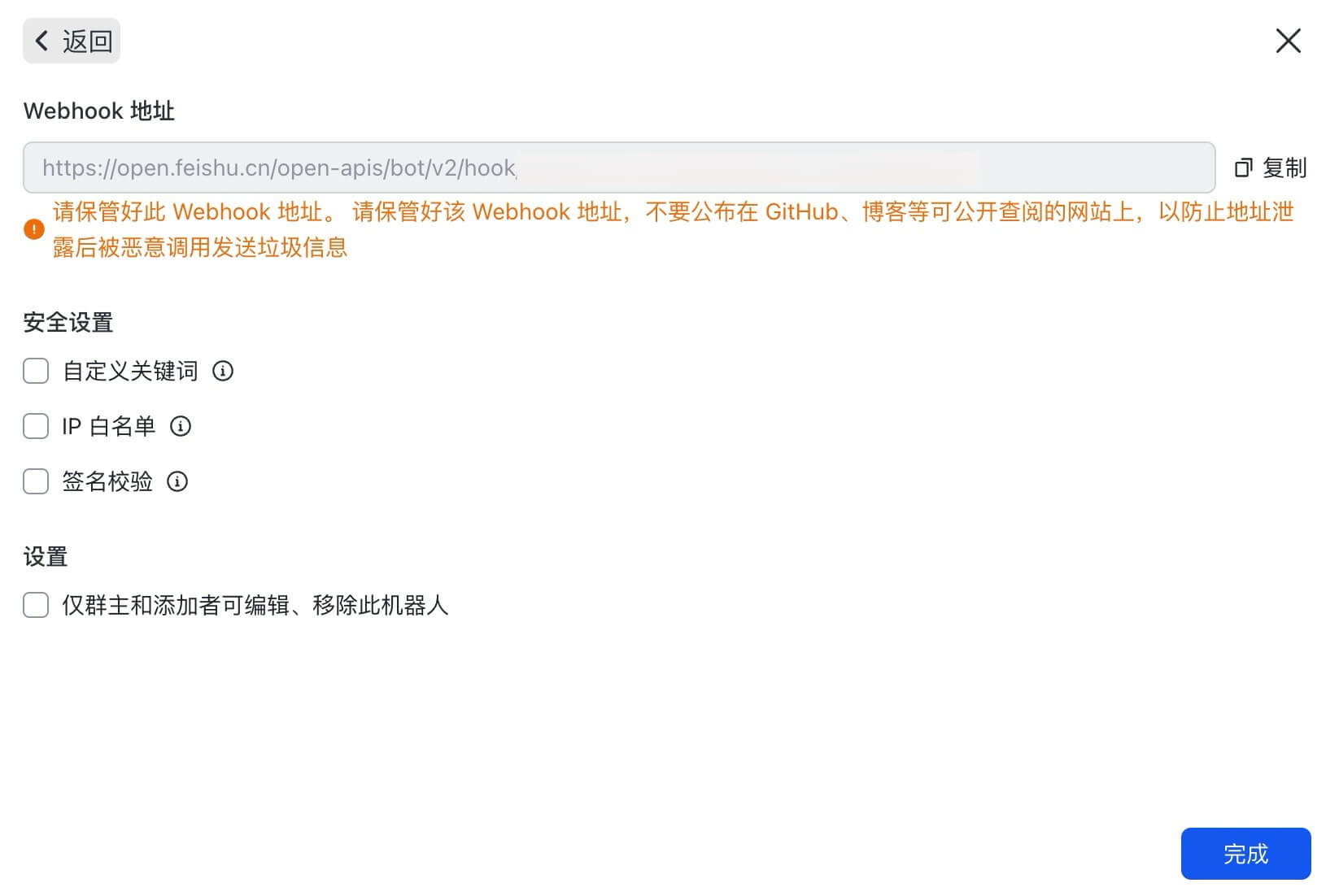
- 保存设置:滚动到页面底部,点击“保存”按钮以确保所有更改被记录。这一步骤至关重要,确保您的设置生效。
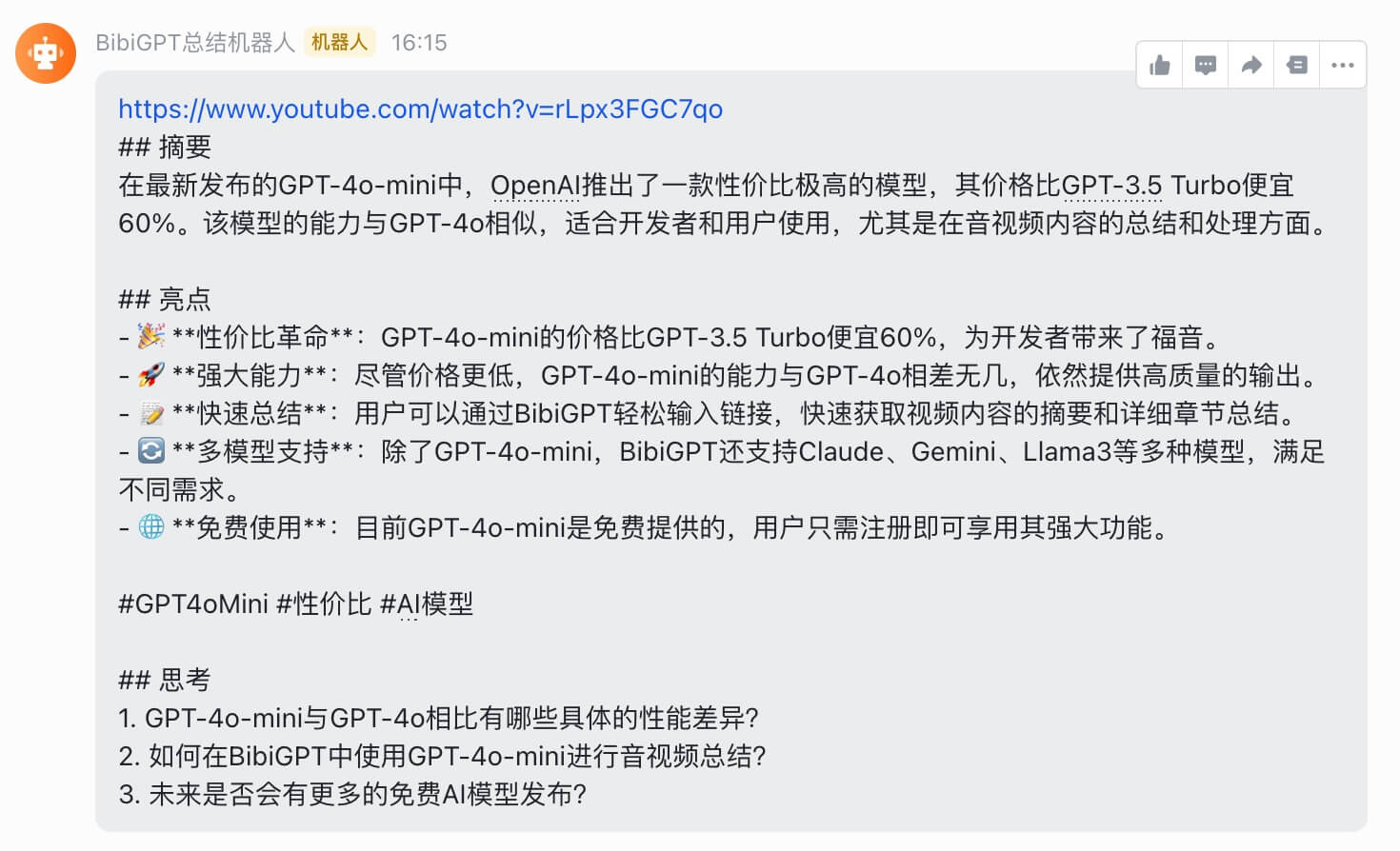
完成以上步骤后,您将能够顺利将BibiGPT生成的音视频总结同步到飞书,提升您的工作效率,并便于您随时获取和分享重要信息。
Readwise同步
步骤说明
- 访问账号绑定页面:首先,登录您的BibiGPT账号,并导航至“账号设置”中的“绑定”选项。在这里,您将看到Readwise Token配置项,准备进行同步设置。
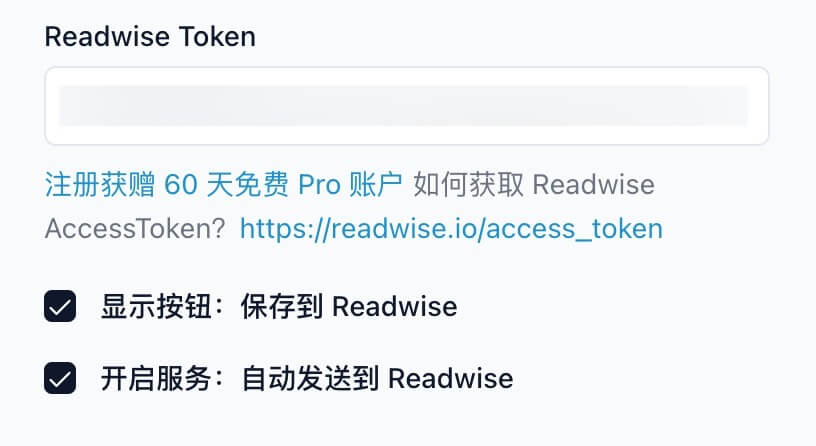
- 注册Readwise账户:如果您尚未拥有Readwise账户,可以点击Readwise(opens in a new tab)链接进行注册。注册后,您将获得60天的免费Pro会员账号及Reader权限,享受Readwise的全部功能。
- 获取Access Token:注册成功或已是Readwise会员后,前往Access Token | Readwise(opens in a new tab)链接。在Readwise官网上,点击“Get Access Token”按钮以生成您的Access Token。
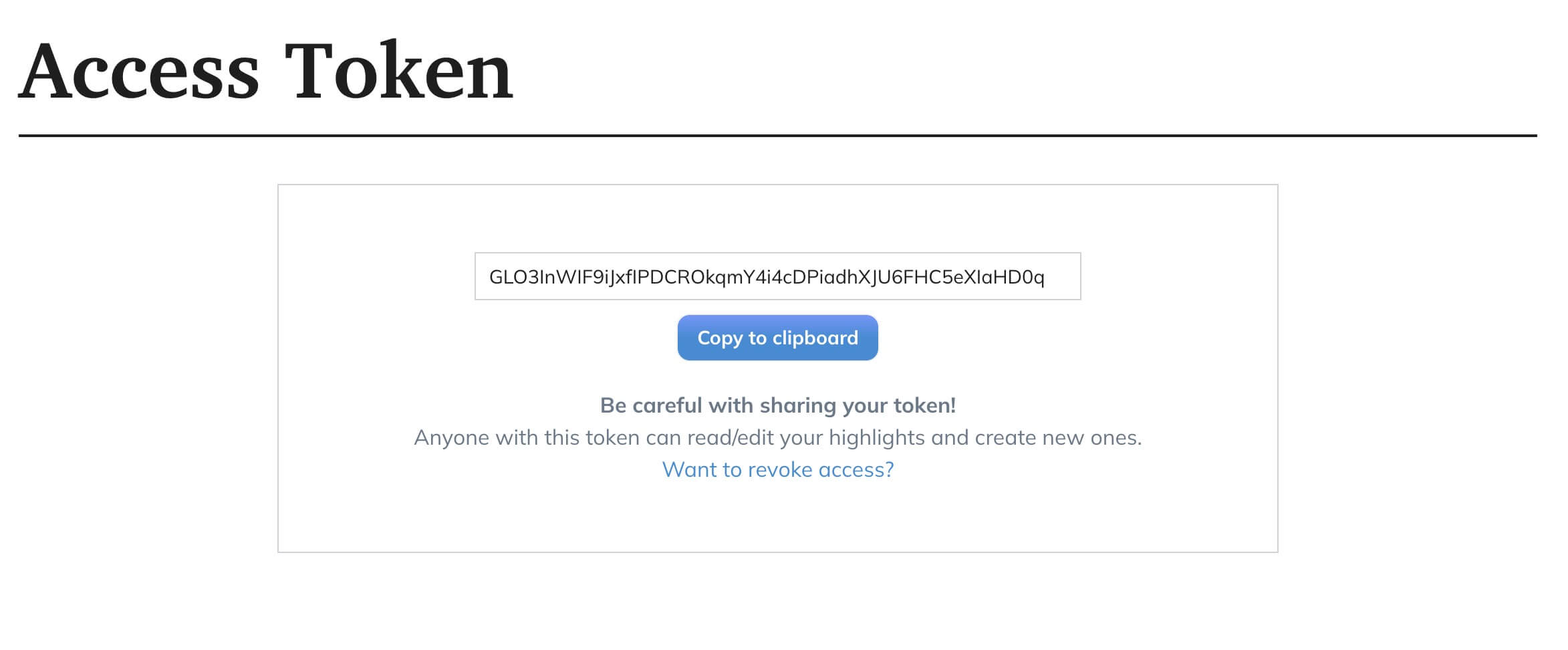
- 粘贴Token并配置选项:回到BibiGPT的账号绑定页面,在Readwise Token配置项中粘贴您刚刚获取的Token。接下来,您可以选择是否开启“显示按钮:保存到 Readwise”或“自动发送到Readwise”功能。前者允许您在生成AI总结后手动保存到Readwise,后者则会自动将总结发送至Readwise。
- 保存设置:滚动到页面底部,点击“保存”按钮以确保所有更改被记录。这一步骤至关重要,确保您的设置生效。
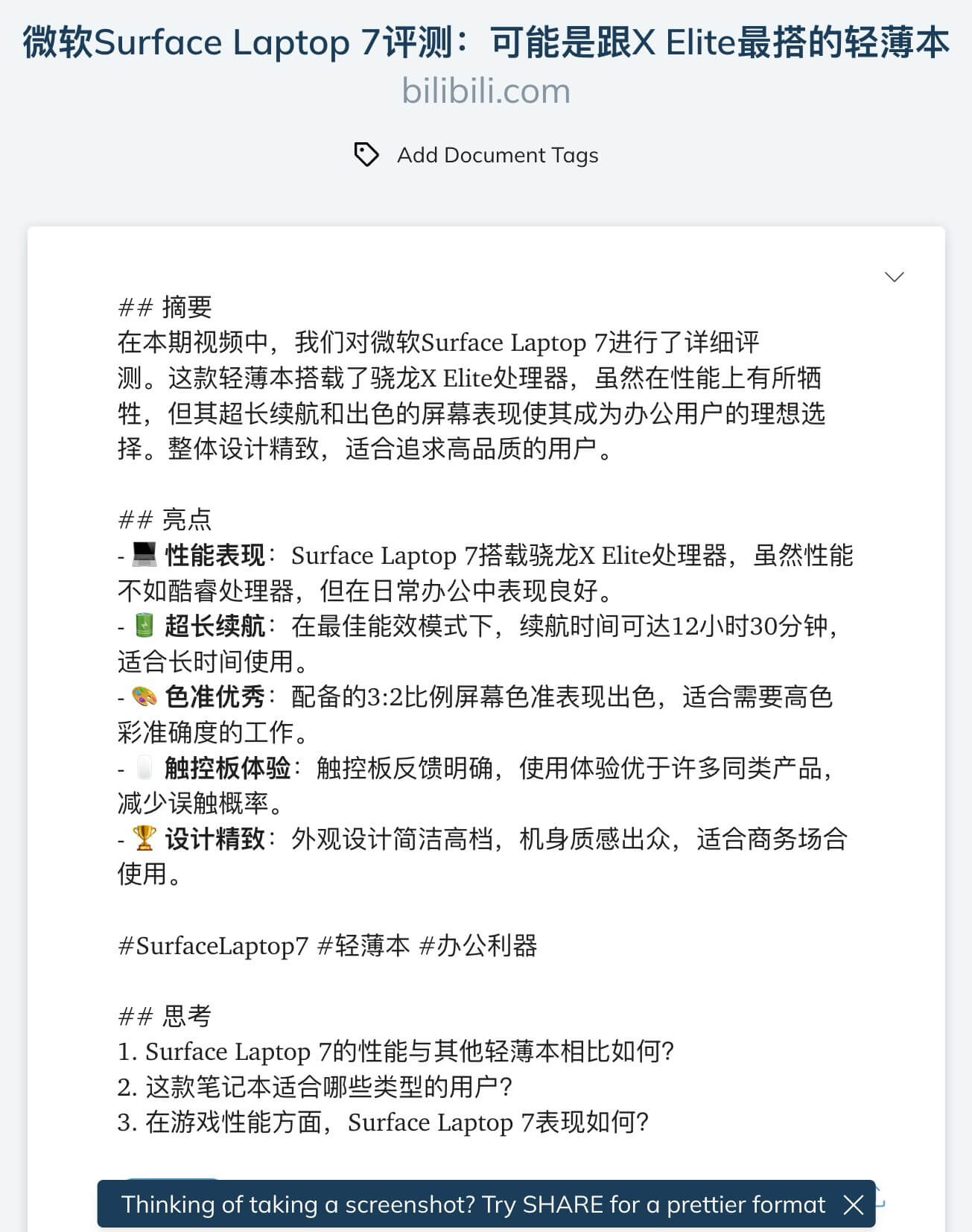
完成以上步骤后,您将能够轻松地将BibiGPT生成的音视频总结同步到Readwise,帮助您更好地管理和回顾重要信息。这一功能的引入,不仅提升了您的工作效率,也让知识的管理变得更加便捷。
Tana同步
步骤说明
- 访问账号绑定页面:首先,登录您的BibiGPT账号,并前往“账号设置”中的“绑定”选项。在此页面,您将找到Tana Token配置项,准备进行后续操作。
- 获取Tana Token:前往Tana的官方文档,访问以下链接以获取您的Tana API Token:Tana API Token获取链接(opens in a new tab)。按照文档中的指引,您将能够顺利生成并复制您的Tana Token。
- 粘贴Token:返回BibiGPT的账号绑定页面,将刚刚复制的Tana Token粘贴到对应的Tana Token配置项中。
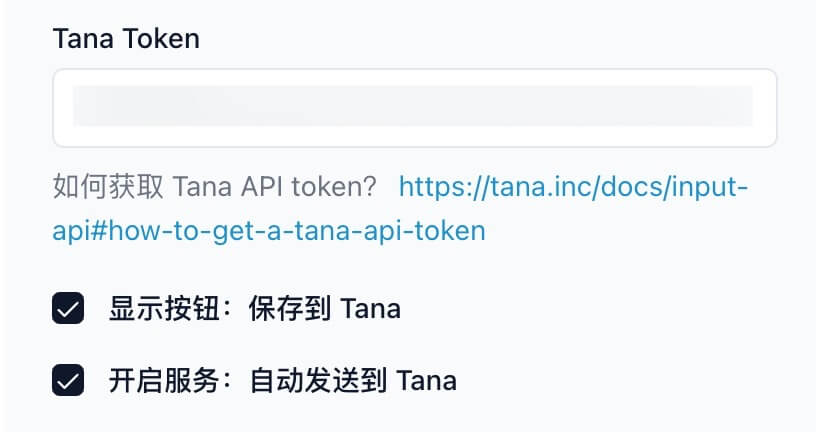
- 配置同步选项:根据您的需求,选择是否开启“显示按钮:保存到 Tana”或“开启服务:自动发送到 Tana”功能。前者允许您在生成AI总结后手动将其保存到Tana,后者则会自动将总结发送至Tana。
- 保存设置:滚动到页面底部,点击“保存”按钮以确保所有更改被记录。这一步骤至关重要,确保您的设置生效。
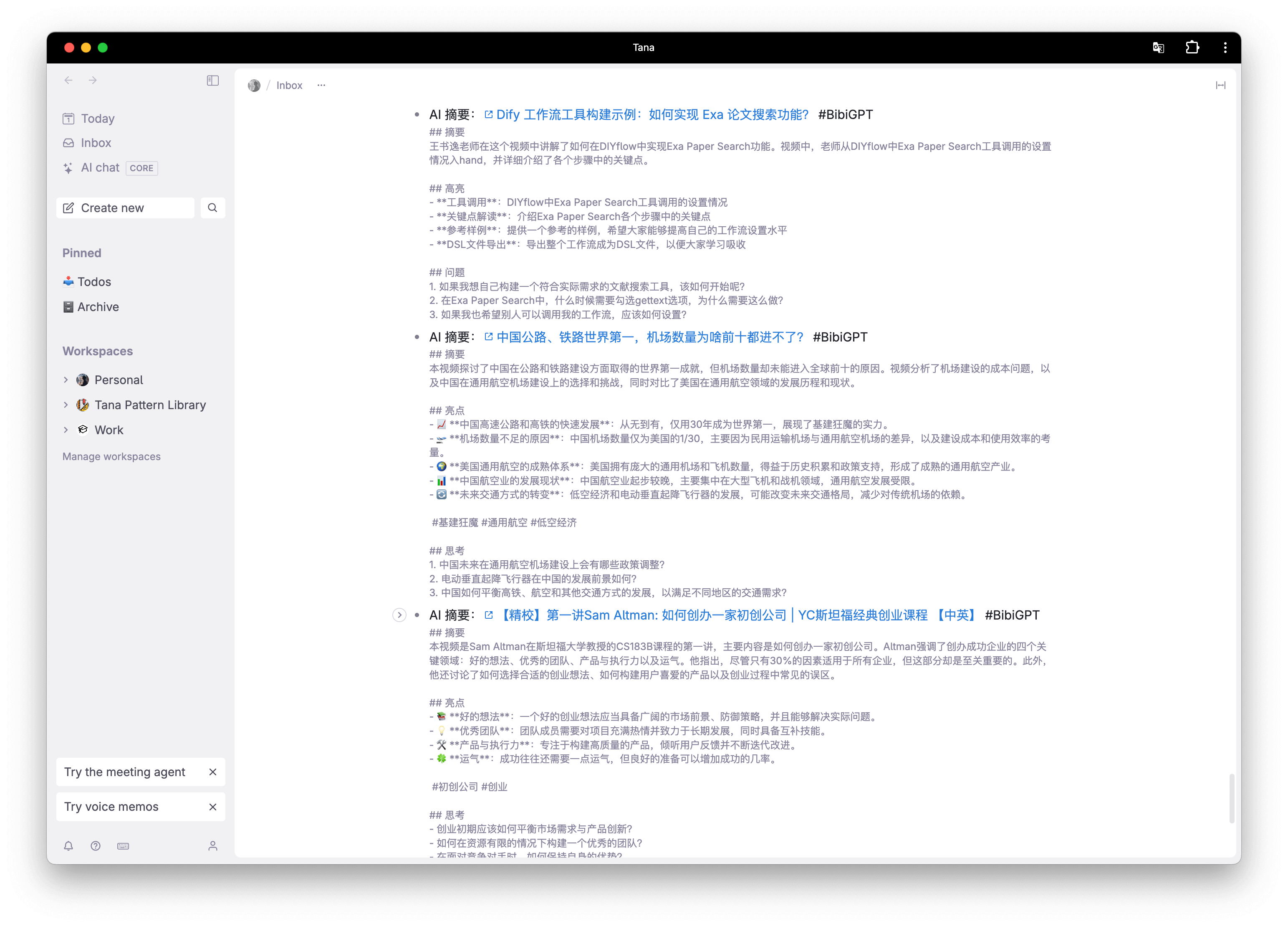
完成以上步骤后,您将能够高效地将BibiGPT生成的音视频总结同步到Tana,帮助您更好地整理和管理重要信息。这一功能将极大提升您的工作效率,让您随时随地获取所需的知识和数据。
Obsidian同步
步骤说明
- 访问账号绑定页面:首先,登录您的BibiGPT账号,并导航至“账号设置”中的“绑定”选项。在这里,您会找到“保存到 Obsidian”的配置选项,确保该选项已启用。
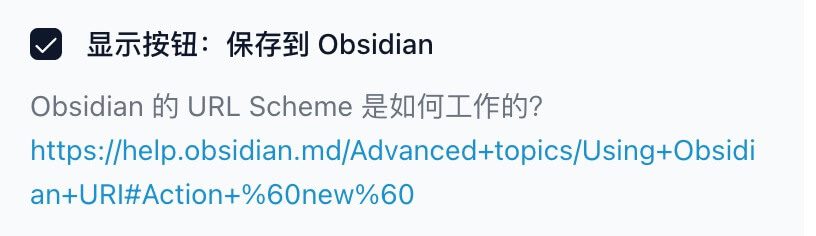
- 保存设置:滚动到页面底部,点击“保存”按钮以确保所有更改被记录。这一步骤至关重要,确保您的设置生效。
- 执行AI总结:在完成音视频总结后,您可以在总结的底部区域找到“保存到 Obsidian”按钮。点击该按钮,即可将当前的AI总结准备好进行同步。
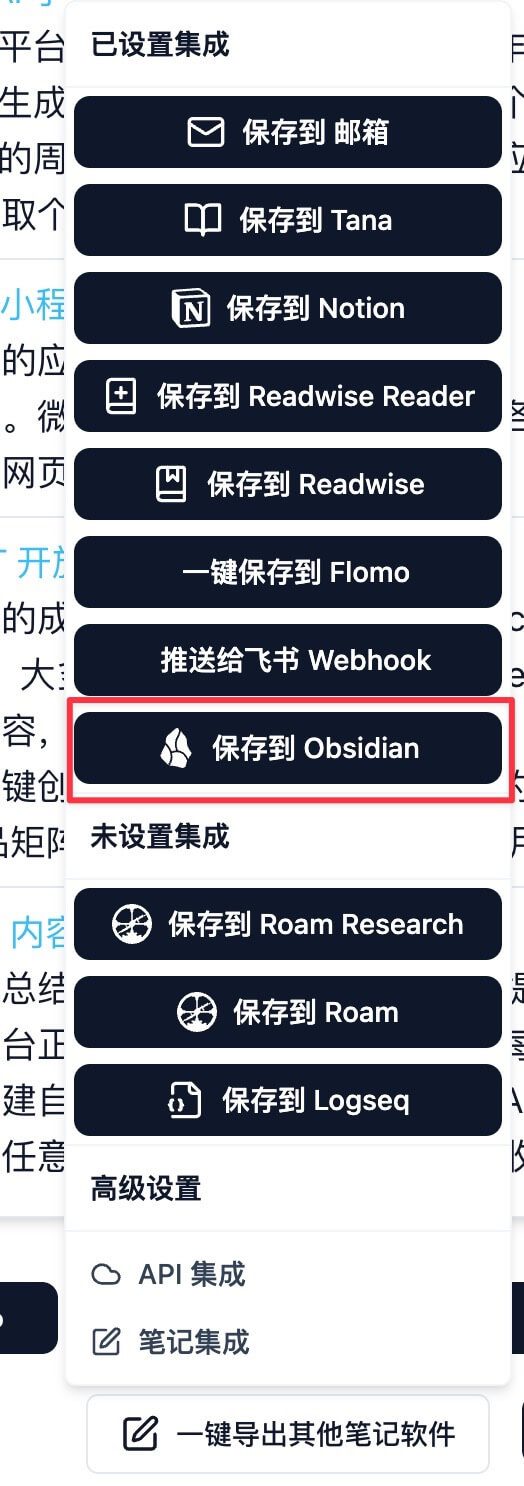
- 处理权限请求:如果您的浏览器弹出权限请求窗口,请点击“允许”以确保BibiGPT能够访问您的Obsidian应用。请注意,确保您已经在设备上安装了Obsidian应用程序。
- 创建文件夹并保存:完成上述步骤后,BibiGPT将自动在Obsidian应用中新建一个名为“BibiGPT”的文件夹,并将当前的AI总结保存为一个本地文件。您可以在Obsidian中轻松查找和管理这些总结,提升您的知识管理效率。
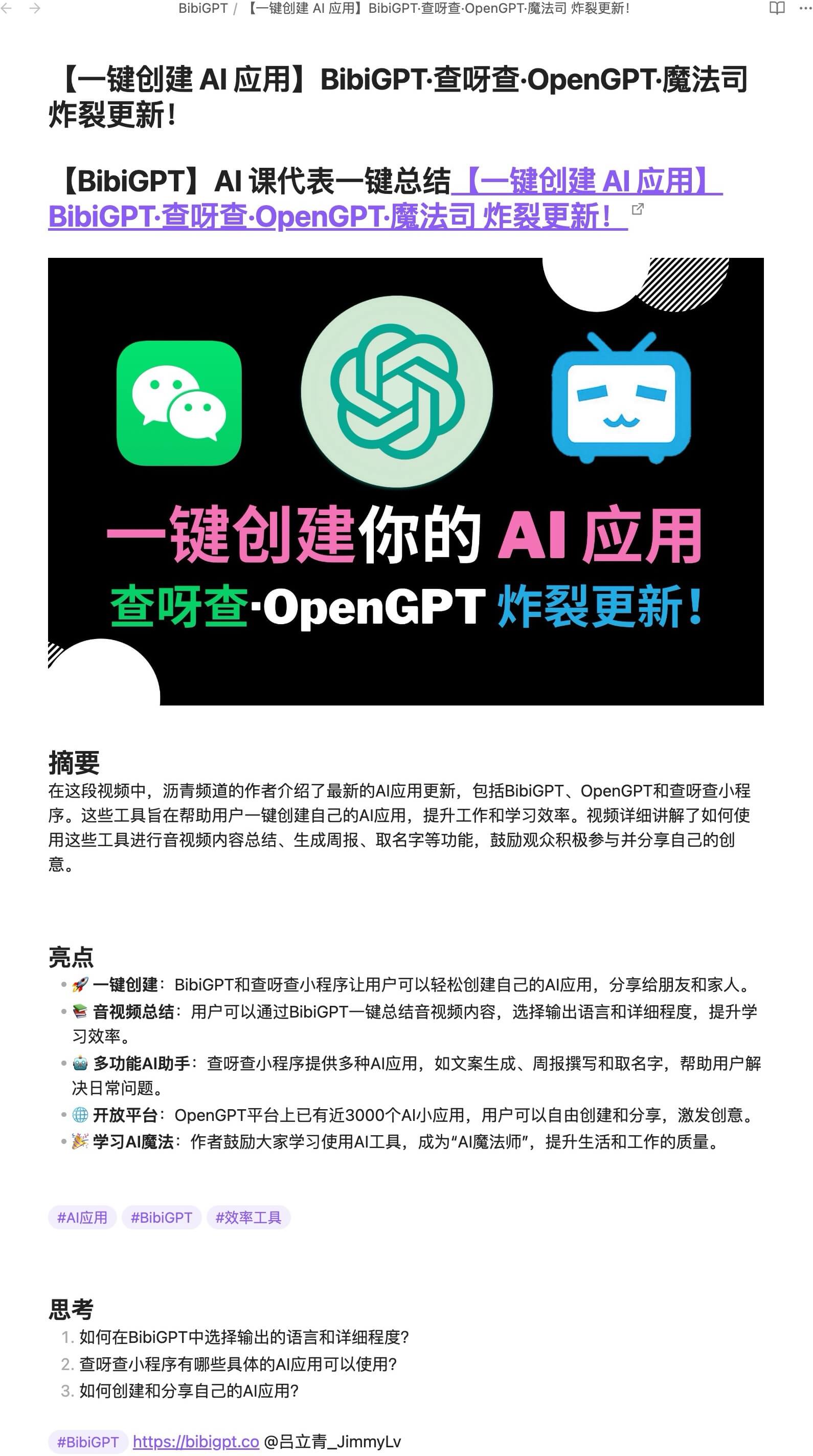
通过以上步骤,您可以便捷地将BibiGPT生成的音视频总结同步到Obsidian,帮助您更好地组织和回顾重要信息。这一功能为您的学习和工作提供了强大的支持,让您随时随地都能获取所需的知识。
此外,Obsidian 提供了强大的 URL Scheme 功能,允许您通过特定的 URL 操作 Obsidian 中的内容。您可以参考 Obsidian URL Scheme(opens in a new tab) 了解更多详情。
Logseq同步
步骤说明
- 找到Logseq同步选项:在BibiGPT账号绑定页面中,定位并打开 Logseq 同步选项。通常会显示为一个复选框或开关按钮。
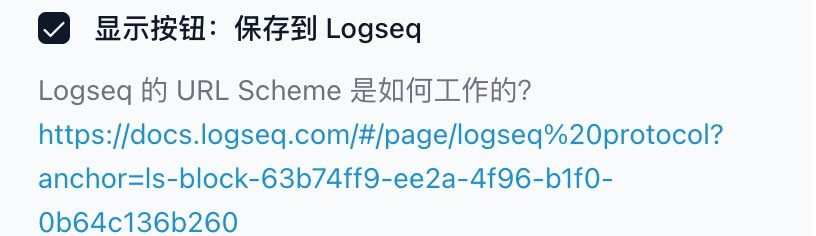
- 保存设置:滚动到页面底部,点击“保存”按钮以确保所有更改被记录。这一步骤至关重要,确保您的设置生效。
- 保存至Logseq:在完成AI总结后,在音视频总结底部区域,查找并点击保存到Logseq按钮。
- 处理权限弹窗:如果浏览器出现权限弹窗,请务必点击允许,确保同步操作顺利进行。同时,确认您已安装Logseq应用。
- 自动同步到Logseq:完成上述步骤后,系统将自动将当前的AI总结内容保存到Logseq应用的Journals当天页面中。这样,您可以随时在Logseq中查看和管理AI总结内容,轻松记录所需信息。
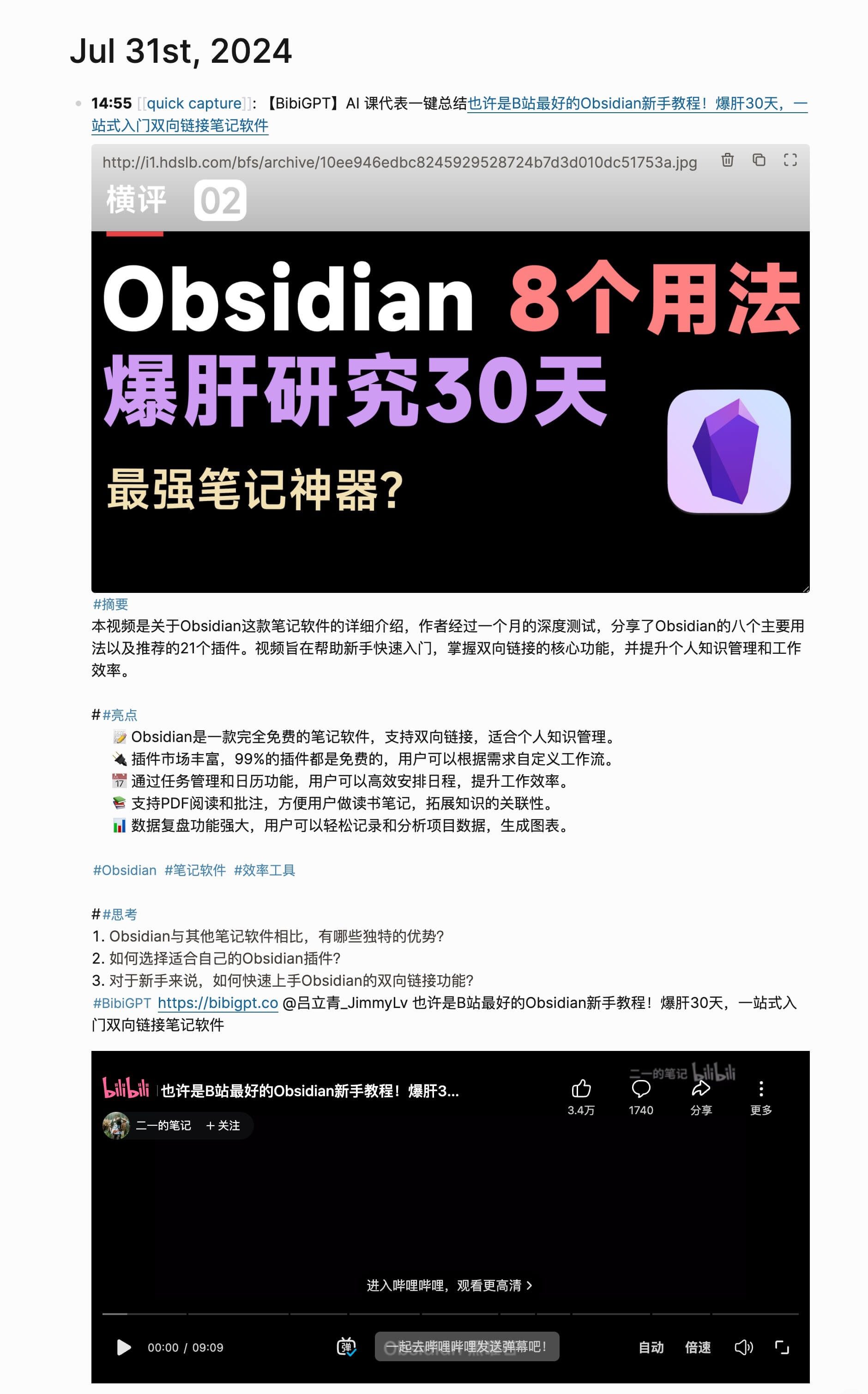
通过以上步骤,您可以便捷地将BibiGPT生成的音视频总结同步到Logseq,帮助您更好地组织和回顾重要信息。
此外,Logseq 提供了强大的 URL Scheme 功能,允许您通过特定的 URL 操作 Logseq 中的内容。您可以参考 Logseq URL Scheme(opens in a new tab) 了解更多详情。
Roam Research同步
步骤说明
- 寻找Roam Research Token配置项:首先,在BibiGPT的账号绑定页面中,定位到 Roam Research Token 配置项。
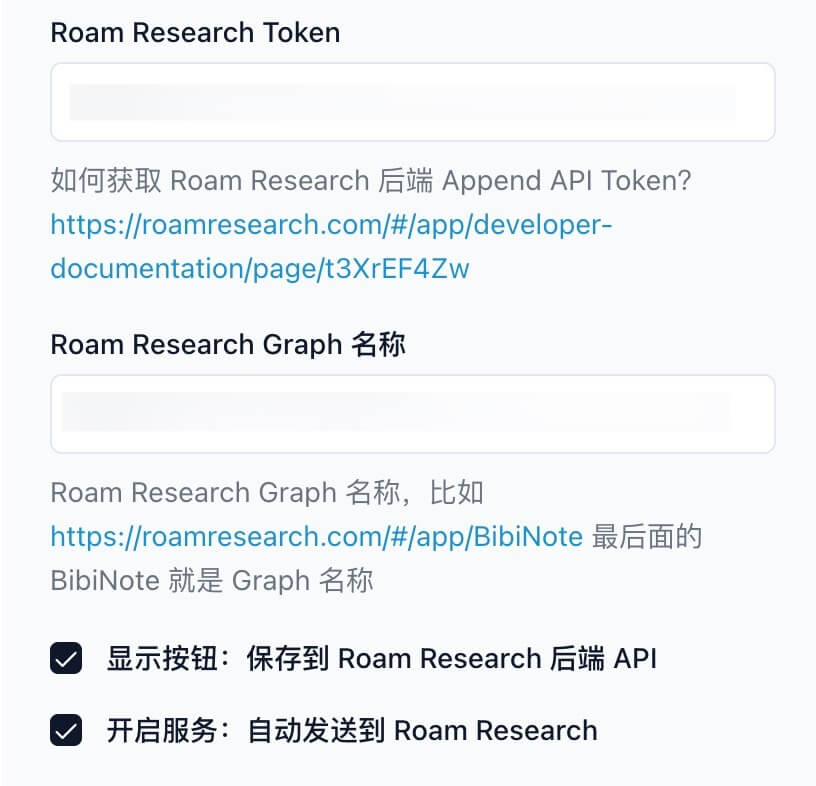
- 获取Roam Research后端Append API Token:在配置项下方找到相关链接,如何获取 Roam Research 后端 Append API Token?详细步骤可点击参考链接(opens in a new tab)。这将帮助您了解如何获取 Roam Research Token。
- 输入Roam Research Graph Token:获取 Roam Research 的 Graph Token 后,在BibiGPT账号绑定页面的 Roam Research Token 配置项中输入您获取的 Token。
- 输入Roam Research Graph名称:在 Roam Research Graph 配置项的输入框中填入您的 Roam Research Graph 名称。您可以参考 Roam Research 中的 Graph 名称,例如:https://roamresearch.com/#/app/BibiNote(opens in a new tab) 中的 BibiNote 是一个示例 Graph 名称。
- 配置按钮或服务选项:在最后一步,您可以选择是否开启“显示按钮:保存到 Roam Research 后端 API”或“开启服务:自动发送到 Roam Research”。前者允许您在生成 AI 总结后手动保存到 Roam Research,而后者会自动将总结发送至 Roam Research。
- 保存设置:滚动到页面底部,点击“保存”按钮以确保所有更改被记录。这一步骤至关重要,确保您的设置生效。
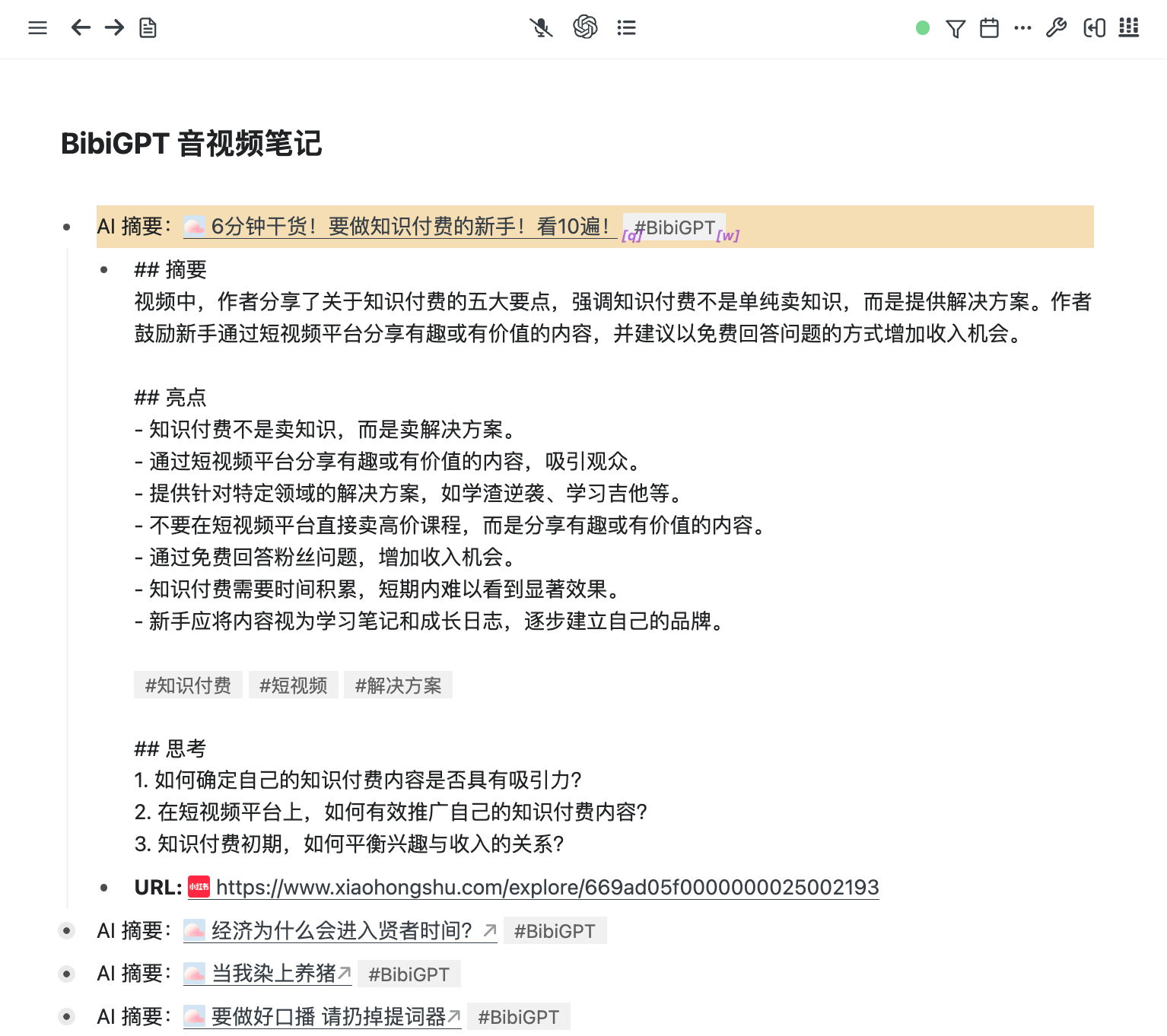
通过以上步骤,您将成功完成 Roam Research 同步功能的配置,让您更便捷地管理和存储来自BibiGPT的 AI 音视频总结,提升您的工作效率和信息整合能力。
Roam Research Quick Capture同步
步骤说明
- 访问账号绑定页面:首先,登录您的BibiGPT账号,前往“账号设置”中的“绑定”选项。在此页面,您将找到“保存到 Roam Quick Capture(浏览器)”的配置项,确保选中该选项以启用同步功能。
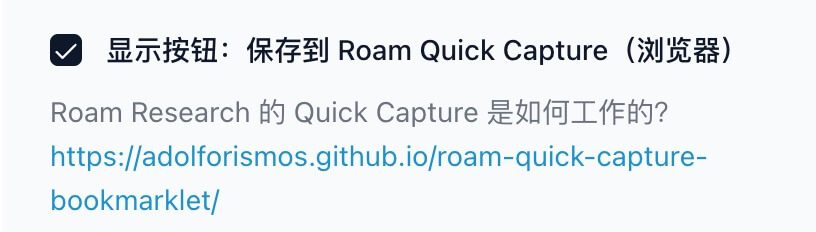
- 保存设置:滚动到页面底部,点击“保存”按钮以确保所有更改被记录。这一步骤至关重要,确保您的设置生效。
- 生成AI总结:在BibiGPT完成音视频总结后,您会看到总结内容展示在页面底部。在总结区域底部,找到“保存到Roam”按钮,点击该按钮,系统会弹出可供选择的Graph列表。
- 选择Graph并保存:在弹出的Graph列表中,选择您希望保存总结的目标Graph。确认选择后,点击“保存”按钮,您的AI总结将自动同步至所选的Roam Quick Capture中。
- 注意事项:请确保您使用的是浏览器版本的Roam Research,以便顺利使用此功能。有关Roam Research Quick Capture的工作原理,可以参考官方文档:Roam Quick Capture 工作原理(opens in a new tab)。
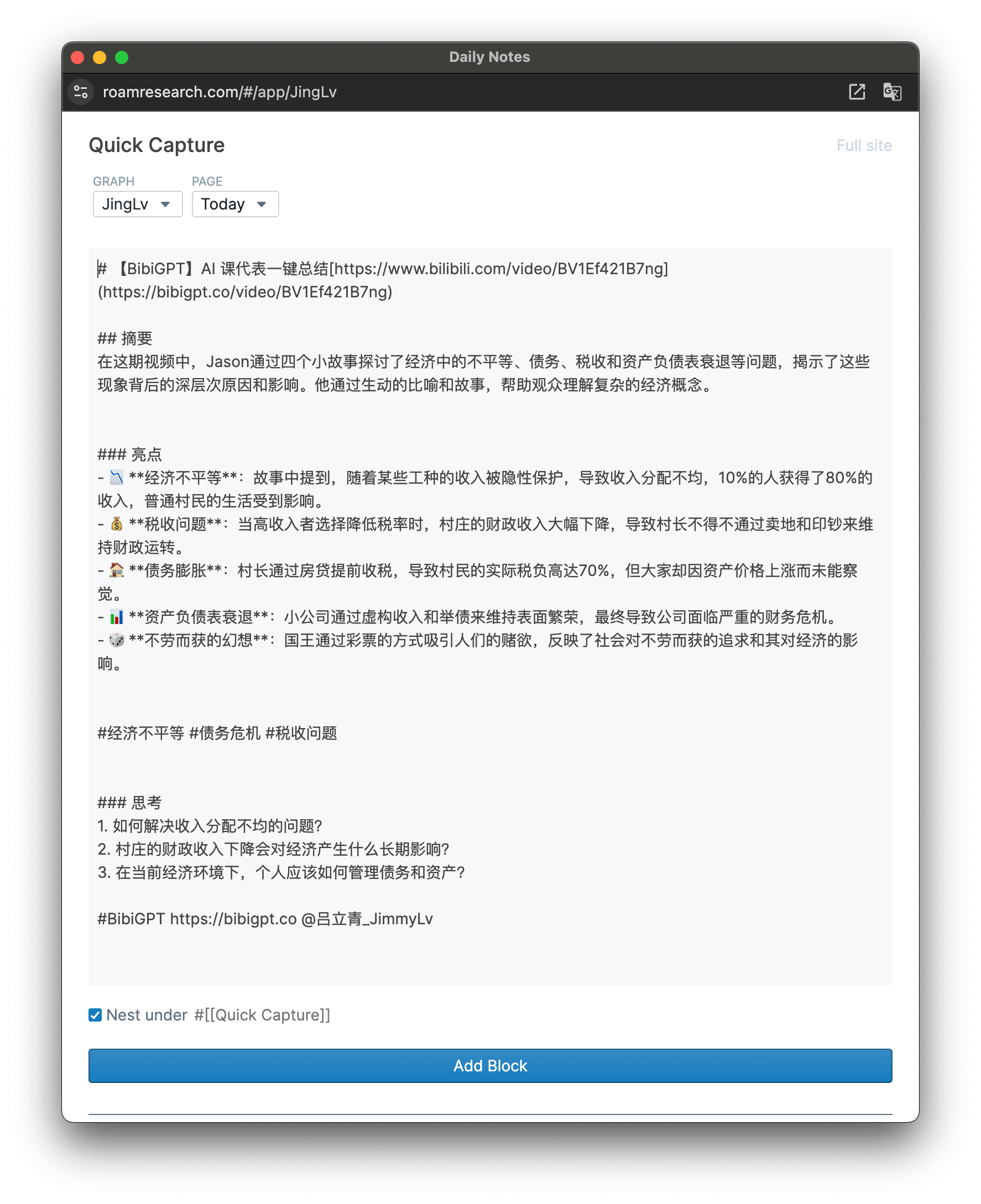
通过以上步骤,您将能够高效地将BibiGPT生成的音视频总结保存至Roam Research,方便您进行后续的知识整理和管理,提升工作效率与信息获取的便捷性。
小贴式与最佳实践
如何选择合适的平台进行同步
选择合适的平台进行AI总结内容的同步至关重要,它能够显著提升工作效率和信息管理的流畅性。BibiGPT目前支持多种平台同步功能,包括Email、Notion、Flomo、飞书、Readwise、Roam Research、Roam Quick Capture、Tana、Obsidian和Logseq。以下是选择平台时需要考虑的几个关键因素:
- AI总结内容的整合:通过AI总结内容的同步,用户可以在不同平台上快速获取关键信息,避免信息孤岛,提高信息的可访问性和利用率。
- 工作流程需求:不同平台适应于不同的工作流程。例如,Notion非常适合结构化笔记和项目管理,而Readwise则专注于知识回顾和阅读管理,使信息提取和复习更为高效。
- 团队协作:对于需要团队合作的场景,飞书和Notion提供了强大的协作功能,能够使团队成员在一个平台上实时共享和编辑AI总结的信息,提升协作效率。
© 版权声明
文章版权归 AI分享圈 所有,未经允许请勿转载。
相关文章

暂无评论...